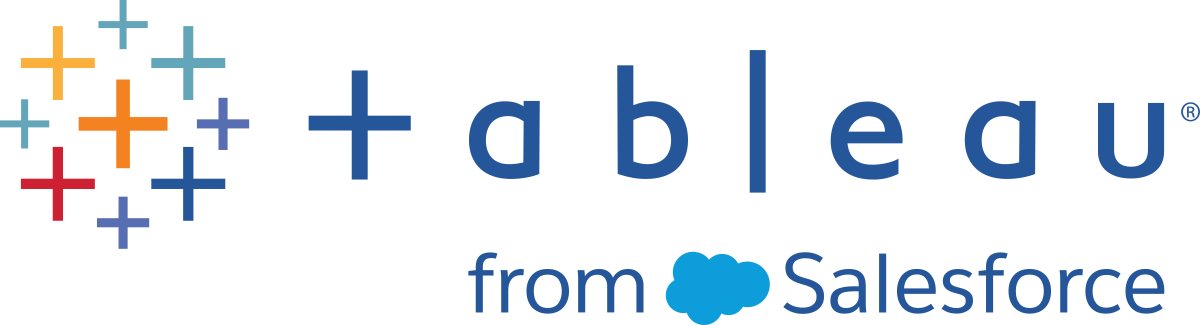Atualizar dados de fluxo usando a atualização incremental
Observação: a partir da versão 2020.4.1, é possível criar e editar fluxos no Tableau Server e Tableau Cloud. O conteúdo deste tópico se aplica a todas as plataformas, salvo observação específica. Para obter mais informações sobre os fluxos de criação na Web, consulte Tableau Prep na Web(O link abre em nova janela) na ajuda do Tableau Server.
A partir do Tableau Prep Builder versão 2020.2.1 e na Web, você pode configurar suas entradas e saídas de fluxo para atualizar de forma incremental para que apenas as novas linhas sejam recuperadas e processadas quando o fluxo for executado, economizando tempo e recursos.
Por exemplo, se o fluxo incluir dados de transações que atualizam diariamente, você pode configurar a atualização incremental para recuperar e processar apenas as novas transações todos os dias e, em seguida, executar uma atualização completa semanal ou mensal para atualizar todos os dados de fluxo.
Requisitos e limitações da atualização incremental
Requisitos
Para executar o fluxo usando atualização incremental, o Tableau Prep precisa das seguintes informações:
- O campo que detecta novas linhas na tabela de entrada.
- O campo a ser usado para comparar os últimos valores processados na saída do fluxo com os valores na entrada para determinar quais linhas são novas. Para obter mais informações, consulte Atualização incremental com Anexar.
- Como deseja gravar os novos dados nas tabelas. Você pode adicionar novos dados às tabelas existentes, substituir os dados da tabela pelos dados novos ou, a partir do Tableau Prep Builder versão 2020.3.1 e na Web, substituir os dados na tabela existente.
Limitações
- O Tableau Prep versão 2021.1.2 ou posterior é necessário ao executar a atualização incremental nas entradas de fluxo usando o conector Salesforce.
- A atualização incremental não tem suporte no momento ao gravar saídas de fluxo no Microsoft Excel, Amazon S3, CRM Analytics ou Databricks.
- As saídas para arquivos .csv são compatíveis apenas com a tabela Criar.
- As saídas para extrações .hyper locais ou publicadas são compatíveis apenas com Anexar à tabela.
Opções de atualização de fluxo
O Tableau Prep permite selecionar como os dados são atualizados e como as tabelas são atualizadas com a saída de fluxo. A tabela a seguir descreve as diferentes opções e seus benefícios.
| Combinação de atualização | Dados processados | Atualização da tabela | Benefícios |
|---|---|---|---|
| Atualização completa + Criar tabela | Todos | Crie ou substitua a tabela existente pelo conjunto completo de dados. | Atualize todos os dados de cada execução de fluxo. |
| Atualização completa + Anexar à tabela | Todos | Adicione novas linhas à tabela existente. | Acompanhe os dados novos e existentes em cada execução de fluxo. Anexar à tabela não está disponível para os tipos de saída .csv. |
| Atualização completa + Substituir dados | Todos | Substitua as linhas na tabela existente. | Mantenha sua estrutura de esquema de tabela existente, mas substitua todos os dados por cada execução de fluxo. |
| Atualização incremental + Criar tabela | Apenas novas linhas | Crie ou substitua a tabela existente somente pelas novas linhas. | Crie uma nova tabela apenas com as novas linhas como o conjunto completo de dados. Se a fonte de dados de saída não existir ou não puder ser conectada quando o fluxo for executado, o fluxo falhará. Uma atualização completa é necessária para criar a saída antes que ela possa ser usada de forma incremental. |
| Atualização incremental + Anexar à tabela | Apenas novas linhas | Adicione as novas linhas à tabela existente. | Adicione somente as novas linhas à tabela existente. Anexar à tabela não está disponível para os tipos de saída .csv. Consulte Atualização incremental com Anexar. |
| Atualização incremental + Substituir dados | Apenas novas linhas | Substitua todas as linhas na tabela existente somente pelas novas linhas. | Mantenha sua estrutura de esquema de tabela existente, mas substitua todos os dados apenas pelas novas linhas. Essa estrutura será seu conjunto completo de dados. |
Configurar atualização incremental
Para configurar o fluxo para usar a atualização incremental, você precisa especificar as configurações nas etapas de Entrada e Saída onde deseja usar essa opção. Na etapa de Entrada, especifique como o Tableau Prep encontrará as novas linhas. Na etapa Saída, especifique como as novas linhas são gravadas na tabela. Ao executar o fluxo, você pode selecionar um tipo de atualização completa ou incremental.
Dica: depois de configurar as etapas de entrada e saída para atualização incremental, você pode preservar e reutilizar as configurações. Copie e cole as etapas para usá-las em outros lugares do fluxo atual ou, no Tableau Prep Builder, use Salvar etapas como fluxo para salvar as etapas selecionadas em um arquivo local ou no servidor para reutilizá-las em outros fluxos. Para obter mais informações sobre como copiar, colar e reutilizar etapas, consulte Copiar etapas, ações e campos.
- No painel Fluxo, selecione a etapa de entrada que você quer configurar para atualização incremental.
- No painel Entrada na guia Configurações, em Atualização incremental (seção Configurar atualização incremental em versões anteriores), defina as seguintes opções:
Selecione Ativar atualização incremental (Habilitar em versões anteriores).
Campo de entrada (Identificar novas linhas usando o campo nas versões anteriores): selecione o campo que deseja atualizar nos dados de entrada. Esse campo deve ser atribuído a um tipo de dados de Número (inteiro), Data ou Data e Hora. No momento, você só pode selecionar um campo.
Observação: você pode remover ou renomear esse campo mais tarde no fluxo, desde que o campo especificado em Campo de saída (Nome do campo na saída em versões anteriores) possa ser usado para comparar esse campo à saída mais recente para encontrar novas linhas.
Saída: selecione a saída relacionada à entrada e que inclua o campo que será usado para comparar linhas.
Campo de saída (Nome do campo na saída em versões anteriores): selecione o campo a ser usado para comparar os últimos valores processados na saída do fluxo aos valores na entrada para encontrar novas linhas. Esse campo deve ter o mesmo tipo de dados e nome que o campo especificado no Campo de entrada (Identificar novas linhas usando o campo em versões anteriores).

Atualização incremental com Anexar
A atualização incremental primeiro procura o valor máximo existente do campo incremental na saída. Em seguida, ele filtra as linhas da entrada para adicionar apenas linhas com um valor maior no campo incremental. Por exemplo:
Tabela existente:
Col1 Col2 ID 5 Linha 5 Anexe novas linhas à tabela com base em col1:
Col1 Col2 ID 1 NewRow1 ID 6 NewRow6 - NewRow1 não é adicionada.
- NewRow6 é adicionada.
Configurar opções de gravação
Para concluir a configuração da atualização incremental, defina as Opções de gravação de saída para especificar como as novas linhas serão gravadas nas tabelas. Todas as saídas relacionadas à etapa de entrada configurada têm uma opção de gravação padrão selecionada, mas você pode alterá-la para uma opção compatível.
Você pode gerar as linhas para um arquivo (somente no Tableau Prep Builder), uma fonte de dados publicada ou um banco de dados. Por padrão, as saídas para extrações .hyper locais ou publicadas são definidas como Anexar à tabela. As saídas dos tipos de arquivo .csv estão definidas como Criar tabela.
No painel Fluxo, selecione a etapa de saída que você quer configurar para atualização incremental.
No painel Saída, na seção Opções de gravação, veja a opção de gravação padrão e faça alterações conforme necessário.
- Criar tabela: esta opção cria uma nova tabela ou substitui a tabela existente pela nova saída.
- Anexar à tabela: esta opção adiciona os novos dados à tabela existente. Se a tabela ainda não existir, uma nova tabela será criada quando o fluxo for executado pela primeira vez e as execuções subsequentes adicionarão novas linhas a essa tabela. Não disponível para tipos de saída .csv. Para obter mais informações sobre as combinações de atualização compatíveis, consulte Opções de atualização de fluxo
- Substituir dados (Tableau Prep Builder versão 2020.3.1 e posteriores e na Web): esta opção está disponível quando você deseja gravar sua saída em uma tabela existente em um banco de dados. Substitui os dados na tabela de banco de dados pelos dados de fluxo, mas mantém a estrutura do esquema de tabela.

Executar o fluxo
Você pode executar fluxos individuais usando a atualização incremental no Tableau Prep Builder, na Web ou na linha de comando. Para obter informações sobre como executar o fluxo a partir da linha de comando, consulte Executar o fluxo com a atualização incremental ativada.
Se você tiver o Data Management com o Tableau Prep Conductor ativado, pode executar o fluxo usando a atualização incremental com uma agenda no Tableau Server ou no Tableau Cloud.
Observação: na versão anterior, as opções de gravação são definidas no Tableau Prep Builder e não podem ser alteradas ao executar o fluxo no Tableau Server ou no Tableau Cloud. A partir do Tableau Server e do Tableau Cloud versão 2020.4, você pode editar o fluxo diretamente na Web. Para obter mais informações sobre como usar os fluxos de criação na Web, consulte Tableau Prep na Web(O link abre em nova janela) na ajuda do Tableau Server.
Se nenhuma saída existente for encontrada, o Tableau Prep executa uma atualização completa em todas as saídas, independentemente da opção de execução selecionada. As execuções de fluxo subsequentes usam o processo de atualização incremental e recuperam e processam apenas as novas linhas, a menos que os dados de configuração de atualização incremental não sejam perdidos ou a saída existente seja removida.
No menu superior, clique na opção suspensa no botão Executar.

No painel Saída, clique na opção suspensa no botão Executar fluxo.

No painel Fluxo, clique na opção suspensa no botão Executar ao lado da etapa Saída.

Se uma entrada com atualização incremental ativada estiver associada a várias saídas, essas saídas deverão ser executadas juntas e deverão usar o mesmo tipo de atualização. Ao executar a atualização no Tableau Prep, uma caixa de diálogo é exibida informando que deve executar ambas as saídas juntas.